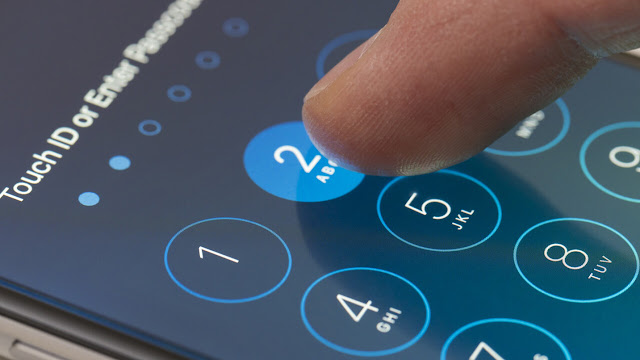
في حين أنه من الرائع دائمًا الوصول إلى بعض الميزات مباشرة من شاشة القفل بجهاز iPhone الخاص بك ، لا يمكن لأحد أن ينكر حقيقة أنه يفتح البوابة للتطفل. على سبيل المثال ، يمكن لشاشة القفل الأقل أمانًا أن تسمح لعيون المتطفلين بإلقاء نظرة خاطفة على المحادثة السرية التي تجريها مع من تحب وحتى السماح للمتطفلين بقراءة ملاحظاتك الشخصية دون موافقتك. هذا ليس كل شيء ، يمكنهم أيضًا أخذ كاميرا iPhone الخاصة بك لفترة طويلة. لذلك ، إذا لم تعد تريد أن تُضعف شاشة القفل خصوصيتك ، فهذه هي أفضل 7 نصائح لتتيح لك تأمين شاشة قفل iPhone في عام 2022.
أفضل النصائح والحيل لتأمين شاشة القفل على iPhone 2022
يأتي iOS مزودًا بمجموعة من الأدوات التي يمكن أن تتيح لك إما حظر الميزات تمامًا من شاشة القفل أو الوصول إليها بأمان محسّن. من إخفاء معاينات الإشعارات إلى تعطيل مركز التحكم إلى إبقاء تطبيق الكاميرا تحت الأغطية ، فقد جعلك iOS مغطى بالكامل.
وبالتالي ، إذا كنت مستعدًا لترك الراحة مقابل حماية موثوقة ، فستتمكن من تقديم طبقة دفاع إضافية لشاشة القفل على جهاز iOS الخاص بك. بعد كل ما قيل ، دعنا نبدأ مع الدليل!
1. قم بإعداد رمز المرور الأبجدي الرقمي
عندما يتعلق الأمر بحماية شاشة القفل من المتسللين ، يمكن أن يلعب رمز المرور الأبجدي الرقمي دورًا رئيسيًا. ما يجعلها قوية للغاية هو الجمع بين كل من الحروف الهجائية والأرقام ، مما يجعل من الصعب تخمينها.
بالنظر إلى كيف أصبح المتسللون الأذكياء من حيث كسر رموز المرور العامة أو التي يمكن تخمينها ، فإن وجود دفاع قوي في شاشة القفل هو السبيل للذهاب. لذلك ، إذا كنت على استعداد لتعزيز أمان جهاز iPhone الخاص بك ، فيجب أن تبدأ به.
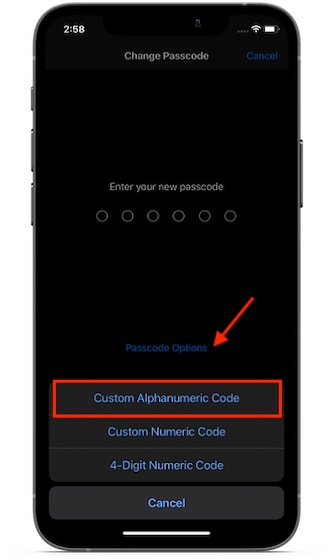
قم بتشغيل تطبيق الإعدادات على جهاز iPhone الخاص بك -> Face / Touch ID -> تغيير رمز المرور -> خيارات رمز المرور . الآن ، اختر Custom Alphanumeric Code ثم قم بتعيين رمز مرور قوي.
2. إزالة الوصول إلى الكاميرا من شاشة القفل على iPhone الخاص بك
بصفتي شخصًا لديه ميل كبير لتصوير لقطات احترافية باستخدام iPhone ، أجد أن القدرة على الوصول إلى الكاميرا مباشرة من شاشة القفل مفيدة للغاية. في الأوقات التي ترغب فيها في تشغيل الكاميرا دون أي تأخير أثناء السفر أو أثناء جلسة تصوير مليئة بالمرح ، يبدو أن الوصول بنقرة واحدة دائمًا هو الطريقة المثالية.
على الرغم من أنه لا يمكن لأحد التغاضي عن الراحة التي تأتي مع الكاميرا جالسة دائمًا على شاشة قفل iPhone ، إلا أنها تتيح لأي شخص تجربة كاميرا جهازك دون موافقتك. انسى المتسللين. إذا كنت تتعامل مع طفل شقي اعتاد تشغيل الكاميرا والتقاط الصور بشكل عشوائي ، ألا تريد إبقاء مطلق النار بعيدًا عن الأنظار؟ على الأرجح ستفعل!
حسنًا ، هذا هو المكان الذي تلعب فيه هذه النصيحة. باستخدام Screen Time (القيود سابقًا) ، يمكنك إزالة الوصول إلى الكاميرا من شاشة القفل لجهاز iOS الخاص بك. للقيام بذلك ، قم بتشغيل تطبيق الإعدادات على جهازك -> مدة الشاشة -> قيود الخصوصية والمحتوى .
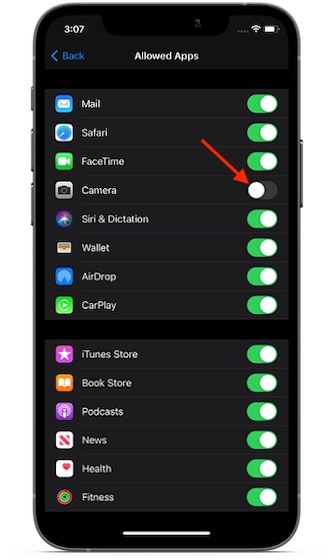
الآن ، تأكد من تشغيل مفتاح قيود المحتوى والخصوصية . بعد ذلك ، انقر فوق التطبيقات المسموح بها ثم قم بإيقاف تشغيل المفتاح بجوار الكاميرا . من الآن فصاعدًا ، لن يمكن الوصول إلى تطبيق الكاميرا من شاشة القفل.
ضع في اعتبارك أنه سيخفي أيضًا تطبيق الكاميرا عبر جهازك ، وهو الجانب السلبي الوحيد لهذا الاختراق. لذا ، كن مستعدًا لإيقاف تشغيل المفتاح في كل مرة تريد استخدام التطبيق.
3. قم بتعطيل مركز الإشعارات ومركز التحكم والوصول إلى Siri من شاشة القفل
إذا كنت لا تمانع في وضع الراحة في حالة توقف لصالح الحماية المعززة ضد الوصول غير المصرح به ، فستكون ممتنًا لامتلاكك القدرة على حظر Siri ، ومركز التحكم ، ومركز الإشعارات ، والمحفظة ، وإعادة المكالمات الفائتة ، والتحكم في المنزل ، وعرض اليوم ، وحتى الرد برسالة من شاشة القفل. مما يمكنني قوله ، هذا هو بالضبط ما يجب أن تبحث عنه إذا كنت تريد حماية شاشة قفل iPhone الخاصة بك.
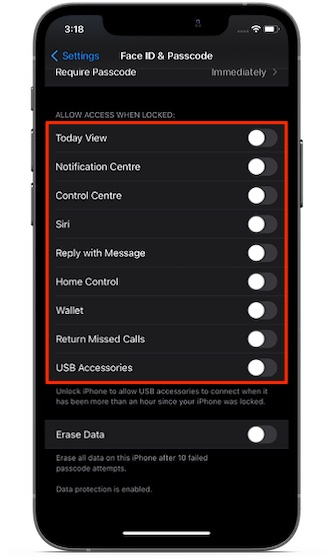
للبدء ، قم بتشغيل تطبيق الإعدادات على جهاز iPhone الخاص بك -> Face / Touch ID . بعد ذلك ، قم بالتمرير لأسفل إلى قسم السماح بالوصول عند القفل . الآن ، قم بإيقاف تشغيل المفتاح بجوار كل ميزة لا تريد الوصول إليها من شاشة القفل.
4. منع وصول Apple Notes من شاشة القفل
من خلال الوصول إلى Notes مباشرة من شاشة القفل ، يمكنك تتبع الأشياء المهمة وحتى البدء في تحرير الملاحظات دون الحاجة إلى الغوص في التطبيق. على الرغم من أن قلة قليلة من الأشخاص قد يجادلون في الراحة التي تأتي مع هذه الميزة ، إلا أنها تجعل ملاحظاتك الحساسة عرضة للوقوع فريسة للتطفل. إذا كنت لا تريد أن تصل ملاحظاتك إلى الأيدي الخطأ ، فمن الأفضل منع وصولها من شاشة القفل.
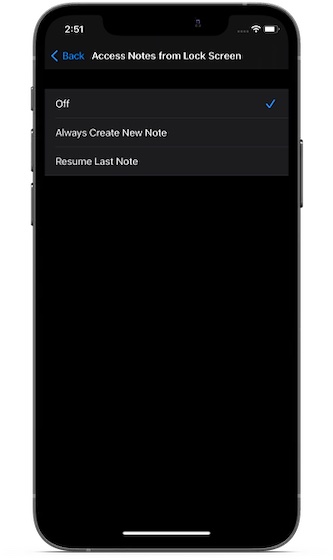
قم بتشغيل تطبيق الإعدادات على جهاز iPhone الخاص بك -> ملاحظات -> الوصول إلى الملاحظات من شاشة القفل . الآن ، اختر خيار Off . من الآن فصاعدًا ، سيتم إخفاء ملاحظاتك من شاشة القفل.
5. السيطرة على معاينات الإعلام
من الأفضل إخفاء معاينات الإشعارات من المحادثات الخاصة أو اهتماماتك في المواعدة ، أليس كذلك؟ لذلك ، إذا كنت تعتقد أن أسرارك معرضة لخطر أكبر من الانكشاف ، فلا يجب أن تغامر بها.
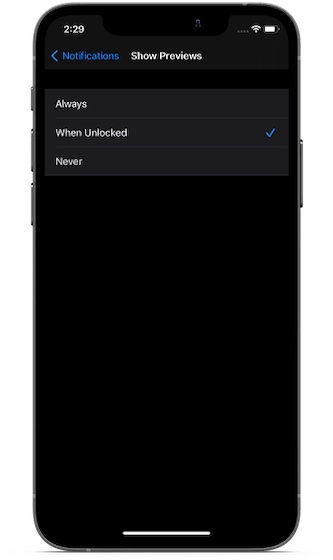
بصرف النظر عن المحادثات السرية ، قد ترغب أيضًا في تقديم درع قوي للتنبيهات من أجهزة تتبع النفقات أو تطبيقات اللياقة الشخصية . إذا وجدت أن هذا الاقتراح يتماشى مع احتياجاتك ، فانتقل إلى تطبيق الإعدادات -> الإشعارات> إظهار المعاينات . الآن ، حدد عند فتح . إذا كنت تريد حظر المعاينات تمامًا ، فاختر مطلقًا .
6. تعطيل اقتراحات سيري على شاشة القفل
يحتفظ Siri بعلامة تبويب على استخدام التطبيق الخاص بك ويقدم اقتراحات وفقًا لذلك على شاشة القفل. لذلك ، يمكنك تنفيذ مهام معينة بشكل أسرع باستخدام الاختصارات المقترحة.
بدون تقويض ذكاء Siri أو الراحة التي توفرها الاقتراحات ، لا أعتقد أنها الميزة التي لا يمكنك العيش بدونها. خاصة إذا كنت على استعداد لتغطية جميع الثغرات التي تميل إلى كشف أمان شاشة قفل iPhone.
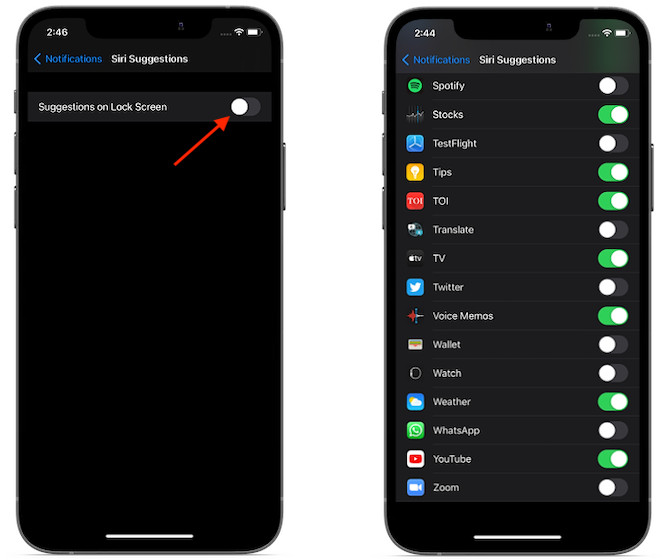
لذلك ، إذا كان بإمكانك الذهاب بدون اقتراحات Siri ، فانتقل إلى تطبيق الإعدادات -> الإشعارات . الآن ، قم بإيقاف تشغيل مفتاح اقتراحات Siri . إذا كنت لا ترغب في إيقاف تشغيل هذه الميزة تمامًا ، فقم بتعطيل زر التبديل بجوار كل تطبيق ، أي الاقتراحات التي لا تريدها أن تظهر على شاشة القفل.
7. إخفاء الهوية الطبية الخاصة بك من شاشة القفل
لا تفهموني خطأ! هناك سبب وجيه يجعلك تجعل معرفك الطبي يمكن الوصول إليه من شاشة القفل بجهاز iPhone الخاص بك. بمساعدة هويتك الطبية ، يمكن لأي شخص التواصل مع جهات اتصالك الموثوقة أثناء حالة الطوارئ ، والتي قد تتحول إلى منقذ. لذا ، لا يجب أن تفشل في إتاحته.
ولكن ماذا لو كنت لا تريد أن يتم الوصول إلى هويتك الطبية من شاشة القفل بسبب مخاوف تتعلق بالخصوصية أو تفضل إبقائها مخفية لأنك لا تريد أن يكتشف أي شخص حالتك الطبية؟ حسنًا ، هناك طريقة سريعة لإخفاء المعرف الطبي من شاشة قفل iPhone.
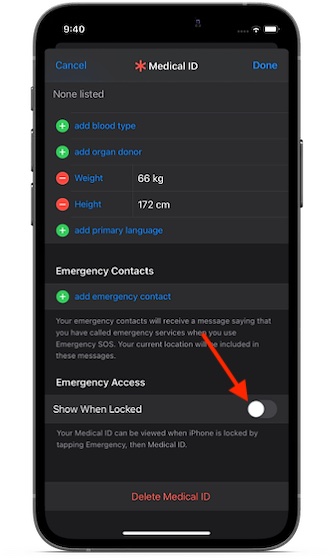
للقيام بذلك ، توجه إلى تطبيق الإعدادات -> الصحة -> المعرف الطبي -> تحرير . الآن ، قم بإيقاف تشغيل المفتاح بجوار إظهار عند القفل ، ثم تأكد من النقر فوق تم في الزاوية اليمنى العليا من الشاشة للتأكيد.
نصائح لتأمين شاشة قفل iPhone
لذلك ، ينتهي مقالنا حول حماية شاشة القفل على iPhone. الآن بعد أن عرفت كيفية حماية شاشة القفل من الوقوع في الأيدي الخطأ ، حقق أقصى استفادة من ميزات الأمان هذه.
نظرًا لأننا نتحدث عن الأمان والخصوصية ، أود أن ألفت انتباهك نحو مجموعة واسعة من الميزات التي تم تقديمها مع iOS 15 . سواء كان ذلك يمنع التطبيقات من الوصول إلى موقعك الدقيق ، أو تقييد وصول طرف ثالث إلى شبكة محلية ، أو إدارة وصول طرف ثالث إلى تطبيق الصور ، فإن أحدث نسخة من iOS لديها الأدوات التي تتيح لك مضاعفة الخصوصية.
بالمناسبة ، ما هي الميزة المفضلة التي تركز على الخصوصية في iOS؟ سيكون من الرائع الحصول على تعليقاتك حول أحدث مجموعة خصوصية من Apple في التعليقات أدناه.
